Perbaikan Penuh: Apakah Anda ingin mengizinkan halaman web ini mengakses clipboard Anda?
Saat menggunakan Internet Explorer, atau perangkat lunak lain yang terkait dengan browser ini, Anda mungkin menerima peringatan 'Apakah Anda ingin mengizinkan halaman web ini mengakses clipboard Anda '. Pesan ini akan ditampilkan secara default setiap kali situs web atau halaman web akan mencoba mengakses informasi yang tersimpan di memori Clipboard. Dengan kata lain, ini adalah peringatan keamanan yang memberi tahu Anda bahwa data Clipboard mungkin diakses dan dimodifikasi lebih lanjut.
Jadi, ketika mendapatkan peringatan ini, Anda perlu memberikan atau menolak akses dan Anda harus mengulangi proses ini setiap kali memori Clipboard diakses. Oleh karena itu, berurusan dengan peringatan ini dapat menjadi sangat menjengkelkan. Pada artikel ini, Anda akan belajar cara menonaktifkan pesan ini. Inilah yang perlu Anda lakukan.
Cara menonaktifkan tanda 'Anda ingin mengizinkan halaman web ini mengakses clipboard Anda'
- Buka Internet Explorer di perangkat Windows 10 Anda - klik ikon Cortana dan di kotak pencarian ketik penjelajah internet.
- Dari Internet Explorer klik ikon Pengaturan yang terletak di sudut kanan atas.
- Kemudian, klik Opsi Internet yang diajukan.
- Selanjutnya, beralihlah ke tab Security .
- Dari sana klik di Internet dan pilih Tingkat kustom .
- Gulir ke bawah dan di bawah tampilan Scripting untuk entri ' izinkan akses clipboard terprogram '.
- Klik Aktifkan dan kemudian simpan perubahan Anda.
Itu saja. Anda seharusnya tidak lagi menerima peringatan keamanan ini ketika menggunakan Internet Explorer atau aplikasi yang terkait dengan klien browser web ini. Tentu saja, Anda dapat mengaktifkan kembali fitur ini lagi dengan mengikuti langkah-langkah yang sama dari atas - cukup ubah nilai 'bolehkan akses papan klip terprogram' menjadi Nonaktifkan.
Gunakan manajer clipboard pihak ketiga
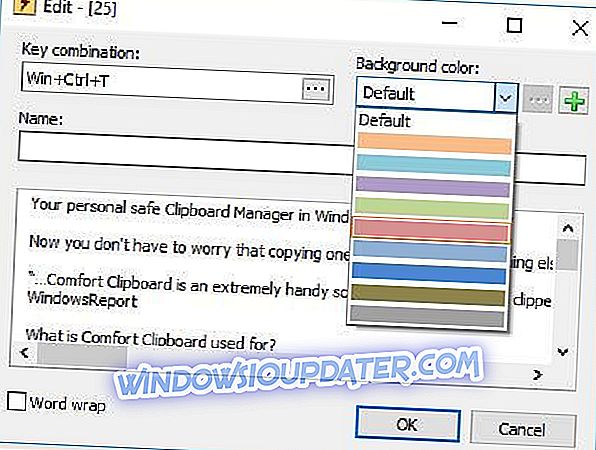
Untuk menyingkirkan masalah ini yang sangat mungkin terjadi karena beberapa kesalahan sistem, Anda dapat menggunakan Comfort Clipboard Manager. Alat ini akan memungkinkan Anda untuk melakukan beberapa operasi dengan konten terpotong Anda untuk mengoptimalkan pekerjaan Anda dengan data yang disalin. berikut adalah beberapa fitur terpenting dari pengelola papan klip yang menakjubkan ini:
- Informasi yang tersedia tentang konten yang disalin / dipotong
- Mengedit fragmen teks
- Pilihan oh hotkeys untuk konten yang dipilih
- Kode warna
- Seret dan lepas langsung dari clipboard
Anda dapat membeli alat ini dari situs web resmi, tetapi juga memiliki versi gratis yang dapat Anda coba.
- Unduh sekarang Comfort Clipboard secara gratis
- Dapatkan sekarang Comfort Clipboard Pro
Jika Anda memiliki pertanyaan terkait dengan proses pemecahan masalah yang baru saja dijelaskan, gunakan bidang komentar di bawah ini atau isi formulir kontak kami - kami kemudian akan mencoba membantu Anda lebih lanjut sesegera mungkin dengan tips, trik, dan langkah-langkah Windows 10 terbaik panduan langkah.
Catatan Editor: artikel ini awalnya diterbitkan pada bulan Oktober 2017. Sejak itu, kami telah memperbaruinya untuk memasukkan lebih banyak solusi yang tersedia dan pastikan itu menyelesaikan masalah Anda.


